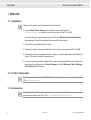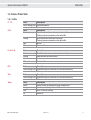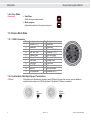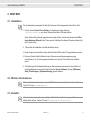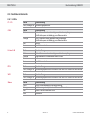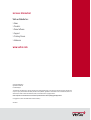Quick Start Guide
VN8810
Wireless Interface for CAN/LIN/K‐Line and DoIP
Version 1.0
English / Deutsch
Seite wird geladen ...
Seite wird geladen ...
Seite wird geladen ...

2DEUTSCH
2.1 Installation
Für die Installation verwenden Sie bitte die Treiber auf der beiliegen den Vector Driver Disk.
1. Führen Sie das Vector Driver Setup im Autostartmenü oder direkt von
\Drivers\Setup.exe aus, bevor Sie das Gerät über USB anschließen.
Wenn Sie das Gerät bereits angeschlossen haben sollten, erscheint automatisch der Win-
dows Hardware Wizard für die Treibersuche. Schließen Sie diesen Wizard und starten Sie
das Treiber-Setup.
2. Führen Sie die Installation mit Hilfe des Setups durch.
3. Nach erfolgreicher Installation kann das Gerät über USB an den PC angeschlossen werden.
4. Nehmen Sie das Gerät in Betrieb, indem Sie eine externe Spannungsversorgung
anschließen (z. B. mit einem geeigneten Kabel von Vector). Das Gerät ist nun betriebs-
bereit.
5. Zur Änderung der Standardeinstellung von Kanalzuweisungen zwischen dem Gerät und
einer Applikationen muss das Konfigurationstool Vector Hardware (Config) (Windows |
Start | Einstellungen | Systemsteuerung) genutzt werden.
2.2 Weitere Info rmationen
Hinweis: Detaillierte Informationen zum VN8810 Interface finden Sie im Handbuch auf der
Treiber-CD unter \Documentation.
2.3 Zubehör
Hinweis: Informationen über das verfügbare Zubehör finden Sie im separaten Zube-
hörhandbuch auf der Treiber-CD unter \Documentation\Accessories.
Kurzanleitung VN8810 DEUTSCH
© Vector Informatik GmbH Version 1.0 -5-

2.4 Gerätevorderseite
2.4.1 LEDs
P1...P5
Farbe Beschreibung
Grün, orange, rot Anwendungsspezifisch.
CAN
Farbe Beschreibung
Grün Daten-Frames wurden korrekt gesendet oder empfangen.
Die Blinkfrequenz ist abhängig vom Datenverkehr.
Orange Error-Frames wurden gesendet oder empfangen.
Die Blinkfrequenz ist abhängig vom Datenverkehr.
Rot Bus off.
Aus Kein Datenverkehr.
K-Line / LIN
Farbe Beschreibung
Grün Daten-Frames wurden korrekt gesendet oder empfangen.
Orange Datenverkehr mit mindestens einem Fehler.
Rot Fehler.
Aus Kein Datenverkehr.
ETH
Farbe Beschreibung
Grün, orange, rot Anwendungsspezifische Information über den Link-Status und die Aktivität.
WiFi
Farbe Beschreibung
Grün, orange, rot Anwendungsspezifische Information über den Link-Status und die Aktivität.
Status
Farbe Beschreibung
Grün Gerät ist betriebsbereit/laufende Messung.
Orange Initialisierung oder Update der Software. Bitte warten.
Rot Fehler. Gerät funktioniert nicht.
Aus Gerät aus.
DEUTSCH Kurzanleitung VN8810
-6- Version 1.0 © Vector Informatik GmbH

2.4.2 Tasten
Beschreibung > Start/Stop
Startet oder stoppt eine Messung.
> Mehrzweck-Taste
Anwendungsspezifische Taste.
2.5 Geräterückseite
2.5.1 ODU-Buchse
Pin Belegung Pin Belegung
1
14
15
22
2
3
4
5
17
16
13
21
20
11
12
6
18
7
9
8
19
10
1 Ethernet TX (-) 12 Reserviert
2 Reserviert 13 Reserviert
3 Reserviert 14 Ethernet RX (-)
4 DoIP Act. Line 15 Ethernet TX (+)
5 Chassis GND 16 Nicht verbunden
6 Voltage Plus 17 Chassis GND
7 CAN GND 18 Voltage Plus
8 CAN High 19 CAN Low
9LINGND 20K-Line
10 Vbat LIN 21 Nicht verbunden
11 Nicht verbunden 22 Ethernet RX (+)
2.5.2 Schaltbarer CAN High-Speed Abschlusswiderstand
CANterm Auf der Rückseite steht ein CANterm Selector zur Verfügung, mit dem der Abschlusswider-
stand für CAN High-Speed deaktiviert oder aktiviert werden kann. Standardmäßig ist CANterm
aktiviert.
mit
CANterm
ohne
CANterm
Kurzanleitung VN8810 DEUTSCH
© Vector Informatik GmbH Version 1.0 -7-
Seite wird geladen ...
-
 1
1
-
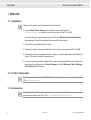 2
2
-
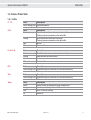 3
3
-
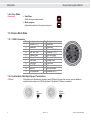 4
4
-
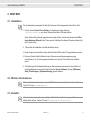 5
5
-
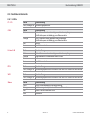 6
6
-
 7
7
-
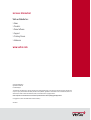 8
8
in anderen Sprachen
- English: Vector VN8810 Quick start guide
Verwandte Artikel
Andere Dokumente
-
 PEAK-System PCAN-Diag FD Bedienungsanleitung
PEAK-System PCAN-Diag FD Bedienungsanleitung
-
ASROCK N73PC-GS - Installationsanleitung
-
ASROCK H77M Schnellstartanleitung
-
ASROCK Z68MUSB3 Bedienungsanleitung
-
ASROCK Fatal1ty Schnellstartanleitung
-
ASROCK H61M-DG3/USB3 Installationsanleitung
-
ASROCK Z77 Extreme6 Schnellstartanleitung
-
ASROCK H61DEL Benutzerhandbuch